שחזר את כל הנתונים ממכשירי iOS שלך, מגיבוי iTunes ו-iCloud.
מדוע מצלמת האייפון 16 שלך רועדת וכיצד לתקן את זה
"לאחר העדכון הזה (iOS 15.7.2), למצלמה יש התנהגות מוזרה של רעידות, מה שגורם לרוב התמונות להיות מטושטשות ללא מיקוד. אותו דבר קורה בווידאו מוקלט. יש פתרון?" - מ-Apple Community
"למה מצלמת האייפון שלי רועדת?" משתמשי אייפון רבים התלוננו שמצלמת האייפון שלהם רעדה לאחר העדכון ל-iOS 15.7.2, שהיא בעיית תוכנה. אם אתה יכול להבטיח שהאייפון שלך לא שבור, שחזור האייפון שלך עשוי לפתור את בעיית התוכנה הפשוטה הזו. חוץ מזה, עדשה מלוכלכת והפרעות מגורמים חיצוניים יגרמו גם למצלמת האייפון שלכם לרעוד. אל תדאג; מאמר זה יראה לך את הסיבות האפשריות וכיצד לתקן בעיה זו.
רשימת מדריכים
הסיבות מדוע מצלמת האייפון שלך רועדת כיצד לתקן את מצלמת האייפון הרועדת שלך בלחיצה אחת 6 שיטות מעשיות לתיקון מצלמת האייפון הרועדת שלך שאלות נפוצות לגבי רעידות מצלמת אייפוןהסיבות מדוע מצלמת האייפון שלך רועדת
ישנן בעיות תוכנה ובעיות פיזיות שעלולות לגרום למצלמת האייפון שלך לרעוד.
בעיות פיזיות
אם עדשת המצלמה שלך מתלכלכת והאבק נכנס למיקום המצלמה, המצלמה שלך תהיה לא יציבה. לפעמים, הג'ירוסקופ של האייפון שלך מושפע, ואז המצלמה ותכונות המיקום עלולות גם לא לעבוד טוב.
בעיות תוכנה
אבל יש יותר סיכוי שמצלמת האייפון שלך רועדת בגלל בעיות תוכנה. לפעמים, גרסת iOS חדשה יותר עשויה ליצור באגים כדי לגרום למצלמת האייפון שלך להתחיל לרעוד. אם אתה בדרך כלל מתקין אפליקציות ממקורות לא ידועים, האייפון שלך עשוי להאיץ באגים נוספים. עם זאת, בעיות התוכנה עשויות להיות קלות יותר לפתרון. אתה יכול להשתמש בתוכנית החזקה למטה כדי להסיר אותם בלחיצה אחת בלבד.
כיצד לתקן את מצלמת האייפון הרועדת שלך בלחיצה אחת
קשה להבין את הסיבות הספציפיות לרעד מצלמת האייפון שלך. ובכל זאת, אתה יכול להשתמש בשיטה חזקה בלחיצה אחת כדי לפתור בעיה זו - שחזור נתונים של אייפון 4Eaysosft. אתה יכול בקלות לשנות את גרסת iOS למערכת מאוחרת יותר או ישנה יותר כדי למחוק באגים קשורים, או אפילו למחוק את כל הנתונים ולנקות את כל הבאגים כדי להפוך את האייפון שלך למצב רענן. כל האפשרויות הללו יכולות לעבוד היטב כדי לתקן את מצלמת האייפון הרועדת שלך.

תקן את מצלמת האייפון הרועדת תוך מספר שניות בכל מכשירי iOS.
פתור במהירות 50+ בעיות iOS כדי לתקן בעיות תוכנה שגורמות לטלטול מצלמות אייפון.
נקה את כל הנתונים והבאגים כדי לתקן בעיות במערכת רעד מצלמות אייפון.
תקן במהירות את מצלמת הרעד של האייפון שלך ללא כל אובדן נתונים או הגדרות.
100% Secure
100% Secure
שלב 1הורדה חינמית שחזור נתונים 4Easysoft iPhone ולהפעיל אותו. חבר את האייפון למחשב האישי שלך. לחץ על כפתור "שחזור מערכת iOS", ולאחר מכן על כפתור "התחל".
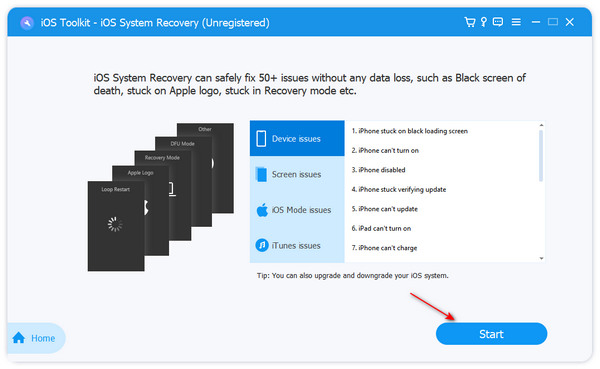
שלב 2בדוק את פרטי האייפון שלך. אתה יכול ללחוץ על כפתור "תיקון מהיר בחינם" כדי לפתור את רעידות מצלמת האייפון שלך מיד. אם ברצונך לשנות את גרסת iOS שלך, לחץ על כפתור "תקן".
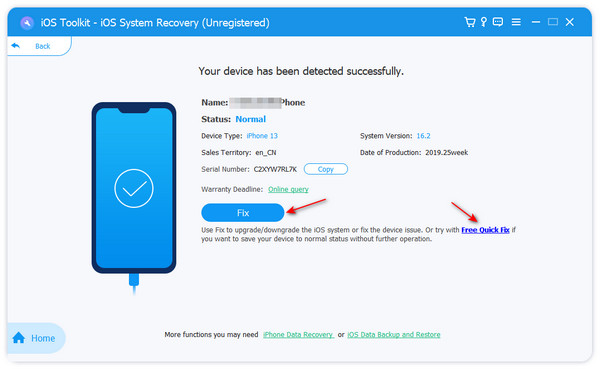
שלב 3אתה יכול ללחוץ על כפתור "מצב רגיל" כדי לתקן את מצלמת האייפון הרועדת שלך. אם תלחץ על כפתור "מצב מתקדם", תוכנית זו תמחק את האייפון שלך כדי לפתור לעומק את כל הבעיות באייפון שלך ותשנה את גרסת iOS. אנא לחץ על כפתור "אשר" לאחר החלטתך.
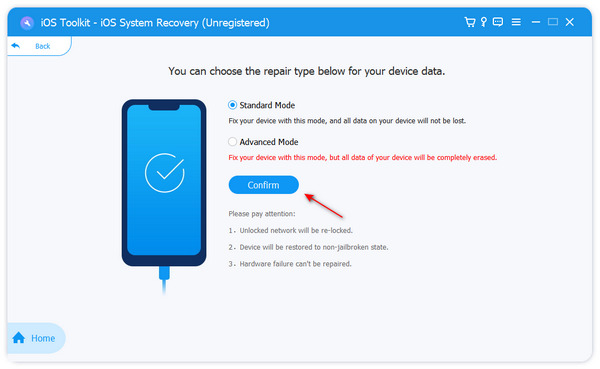
שלב 4בחר את גרסת המערכת הרצויה ולאחר מכן לחץ על כפתור "הורד". לבסוף, לחץ על כפתור "הבא" כדי לתקן את רעידות מצלמת האייפון שלך תוך כדי שינוי גרסת iOS.
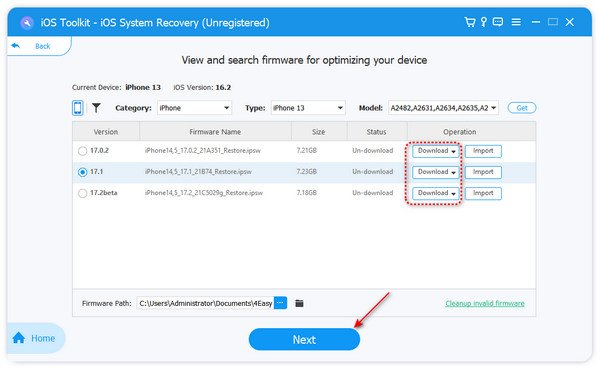
6 שיטות מעשיות לתיקון מצלמת האייפון הרועדת שלך
אם אינך רוצה להתקין תוכנית במחשב האישי שלך, תוכל גם לשנות כמה הגדרות באייפון שלך כדי למצוא מוצא. עם זאת, זה כמו למצוא מחט בערימת שחת. קשה מאוד לגלות את הסיבה הספציפית למצלמת האייפון הרועדת שלך.
1. נעל את המצלמה בהגדרות
אם לאייפון שלך יש 2 מצלמות אחוריות או יותר, תכונת נעילת המצלמה יכולה להימנע ממעבר אוטומטי בין מצלמות. לכן, לא תיתקל במיקוד שקרי או בגודל תמונה לא עקבי בזמן הקלטת סרטון. זה עשוי לעזור לך לתקן את מצלמת האייפון הרועדת.
שלב 1פתח את אפליקציית "הגדרות" באייפון שלך. החלק מטה כדי להקיש על כפתור "מצלמה". הנה, אתה יכול בדוק את כל התכונות של המצלמה באייפון שלך.
שלב 2הקש על כפתור "הקלט וידאו" ולאחר מכן הקש על כפתור "נעל מצלמה".
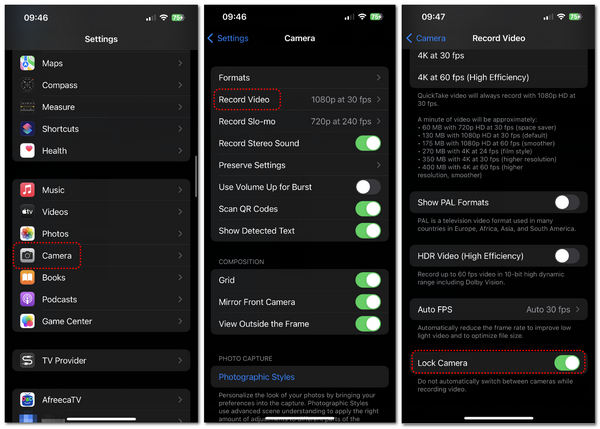
2. נקה את עדשת מצלמת האייפון שלך
מצלמת האייפון שלך עלולה לרעוד אם העדשה תתלכלך. אתה יכול לנקות את העדשה עם טישו רטוב. אם ניקוי בית העדשה לא עוזר, עדיף שתנקה בתוך העדשה בעזרת חנות תיקונים או AppleCare.

3. הסר את המארז של האייפון שלך
לפעמים, הגירוסקופ עשוי להיות מושפע מכיסוי מתכת לאייפון, מה שיגרום למצלמת האייפון להיות לא יציבה. אם נרתיק האייפון שלך עשוי גם הוא ממתכת, מוטב שתסיר אותו או שתחליף למארז העשוי מחומרים אחרים כמו פלסטיק PU וסיליקון נוזלי.

4. הפעל מחדש את האייפון שלך
כאשר זו לא בעיה פיזית באייפון שלך, אתה יכול גם לנסות להפעיל אותו מחדש כדי לתקן את המצלמה הרועדת.
עֲבוּר אייפון 6/7/8/SE דגמים עם כפתור בית, לחץ והחזק את כפתור "ההפעלה" עד להופעת המחוון "כיבוי". גרור את המחוון כדי לכבות את האייפון שלך. לאחר כ-30 שניות, לחץ והחזק שוב את כפתור "ההפעלה" כדי להפעיל אותו.
עבור דגמי אייפון X/11/12/13/14/15, עליך ללחוץ לחיצה ממושכת על עוצמת הקול ולחצני "ההפעלה" כדי לבטל את נעילת המחוון "כיבוי" ואז לעשות זאת שוב כדי להפעיל אותו.
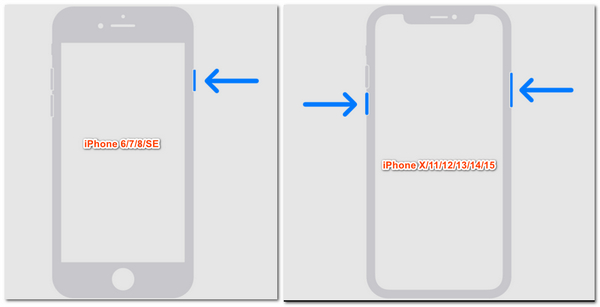
5. שדרג את מערכת ה-iOS שלך
אם מצלמת האייפון שלך עדיין רועדת לאחר הפעלתה מחדש, תוכל לשדרג את גרסת מערכת ה-iOS שלך. בעיית רעד המצלמה מתרחשת בדרך כלל ב-iOS 15.7.2, כך שתוכל לעדכן את גרסת המערכת שלך כדי לנקות את השגיאות ולבטל את הנעילה של "מצלמת המשכיות" תכונה.
שלב 1עבור לאפליקציית "הגדרות". הקש על הלחצן "כללי". הקש על כפתור "עדכון תוכנה". אתה יכול להמתין עד שהאייפון שלך יבדוק אם יש עדכונים זמינים.
שלב 2אתה יכול לראות את מערכת iOS החדשה הזמינה שלך. אתה יכול להקיש על כפתור "הורד והתקן".
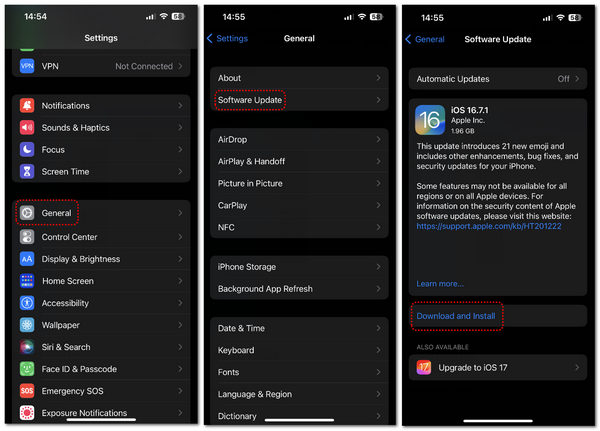
6. פנה לספק אפל הקרוב שלך
אם כל השיטות שלמעלה אינן יכולות לפתור את מצלמת האייפון הרועדת שלך, מה שאתה יכול לעשות הוא רק לבקש עזרה מספק Apple הקרוב שלך או AppleCare. אתה צריך לדעת שכל המוצרים של מותגים מפורסמים או קטנים לא יכולים להבטיח מאה אחוז תשואה. זה נדיר אבל הגיוני שהמצלמה של האייפון שלך רועדת כי זה לא מוצר טוב. לכן, הגיע הזמן ששירותי לאחר המכירה יעשו את ההבדל.
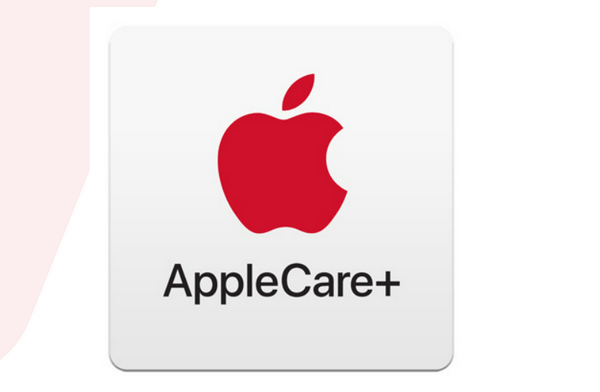
שאלות נפוצות לגבי רעידות מצלמת אייפון
-
איך אני מקליט סרטונים במצלמת האייפון שלי בלי לרעוד?
כמה טיפים עשויים לעזור. עדיף שתחזיק את האייפון שלך בשתי ידיים. כמו כן, מוטב שתכניס את המרפקים אל גופך, כגון הצלעות. כך תוכלו לשמור על איזון מושלם.
-
מדוע מצלמת ה-iPhone 14 Pro Max החדשה שלי רועדת?
ייתכן שהסיבה לכך היא מערכת ה-OIS של הדור השני של הסטת חיישן במצלמת סדרת האייפון 14. מוטב שתלך ל-AppleCare לעזרה.
-
איך אני יכול למנוע מצלמת האייפון שלי לרעוד כשאני מתקרב?
זה בלתי נמנע. כדאי להתקרב לאובייקט ולהגדיל לכיוון הזווית הרחבה כדי להפחית את הרעידות.
-
האם רעידות יכולות לגרום למצלמת האייפון שלי לרעוד?
כֵּן. אפל הזהירה ב-1 בנובמבר 2024, כי רעידות גדולות, כמו רעידות אופנוע, עלולות להזיק למצלמת אייפון. לכן, עדיף להרחיק את האייפון שלך מרטט גדול.
-
האם אוכל להשתמש בעורך וידאו כדי להפחית את רעידות הווידאו ממצלמת האייפון שלי?
כֵּן. תוכניות פוסט-פרודקשן מקצועיות של וידאו כמו Premiere Pro יכולות לעשות זאת בקלות. יש לו השפעה של הפחתת רעידות וידאו.
סיכום
אתה יכול לנסות שיטות רבות כדי לתקן את רעידות מצלמת האייפון שלך. עם זאת, רובם הם רק נסיונות. 4Eaysoft iPhone Data השחזור לא יבזבז את זמנך, כי הוא יכול לתקן את כל שגיאות מערכת iOS שלך ולשנות את מערכת iOS שלך כדי לתקן את מצלמת האייפון הרועדת שלך לנצח. לאחר מכן, תוכל לצלם שוב תמונות או סרטונים טובים.
100% Secure
100% Secure

 פורסם על ידי
פורסם על ידי 